
De meeste opmaakopdrachten in Microsoft Word zijn van toepassing op de volledige inhoud van het document of het gebied dat eerder door de gebruiker is gemarkeerd. In deze opdrachten, installatie van velden, paginariëntatie, zijn grootte, voetteksten, enz. Alles zou goed zijn, dat is gewoon in sommige gevallen vereist om verschillende delen van het document anders te formatteren, en hiervoor moet u het document verpletteren naar secties.
Les: Hoe opmaak in het woord te verwijderen
Opmerking: Ondanks het feit dat het heel gemakkelijk is om secties in Microsoft Word te maken, om vertrouwd te raken met de theorie van deze functie. Hieruit komt we dat we beginnen.
De sectie is als een document binnen een document, nauwkeuriger, zijn onafhankelijke onderdeel. Het is mogelijk om de grootte van velden, footers, oriëntatie en een aantal andere parameters voor een afzonderlijke pagina of een aantal andere parameters voor een partitie te wijzigen. Het formatteren van pagina's van één deel van het document zullen optreden, ongeacht de andere partities van hetzelfde document.
Les: Hoe de voettekst in het woord te verwijderen
Opmerking: De secties in dit artikel maken geen deel uit van het wetenschappelijke werk, maar het formatteerelement. Het verschil tussen de eerste van de eerste is dat niemand bij het bekijken van een gedrukt document (evenals de elektronische kopie), de partities zal begeleiden. Zo'n document ziet eruit en zag als een holistisch bestand.
Een eenvoudig voorbeeld van één sectie - een titelpagina. Speciale opmaakstijlen worden altijd toegepast op dit deel van het document, dat niet naar de rest van het document mag worden gedistribueerd. Dat is waarom zonder de titelpagina in een afzonderlijke sectie te benadrukken, eenvoudigweg niet. Ook kunt u in het tabelgedeelte of andere fragmenten van het document markeren.
Les: Hoe een titelpagina in Word te maken
Een sectie maken
Zoals vermeld aan het begin van het artikel, is het niet moeilijk om een sectie in het document te maken. Hiertoe voegt u een pagina-pauze toe en voer vervolgens enkele eenvoudige manipulaties uit.Pagina invoegen
Voeg op twee manieren een pagina-pauze toe aan een document - met behulp van de tools op het paneel Snelle toegang (tabblad "Insert" ) En met hete sleutels.
1. Installeer de cursoraanwijzer in de plaats van het document waarin een sectie zou moeten eindigen en een ander starten, dat is, tussen toekomstige secties.

2. Ga naar het tabblad "Insert" en in de groep "Pagina's" druk op de knop "Pagina-einde".
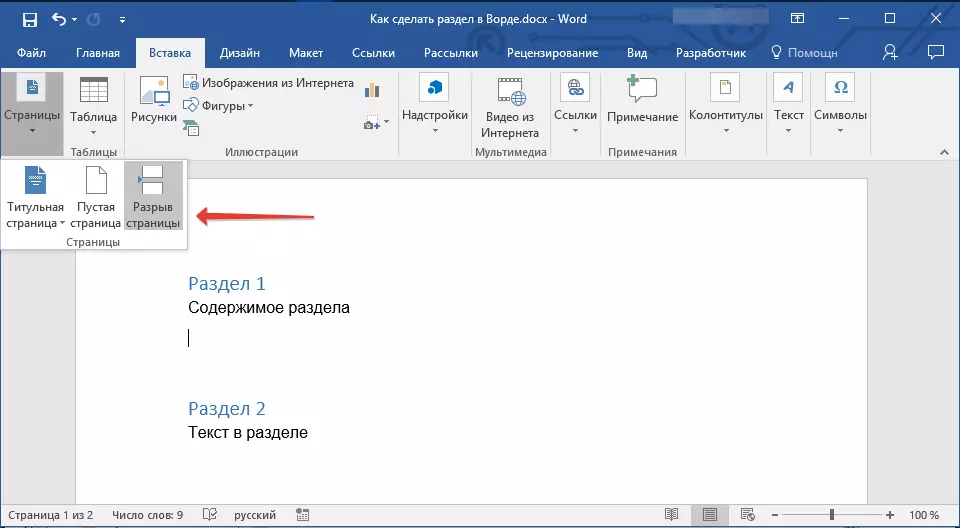
3. Het document wordt verdeeld in twee secties met behulp van gedwongen pagina's.
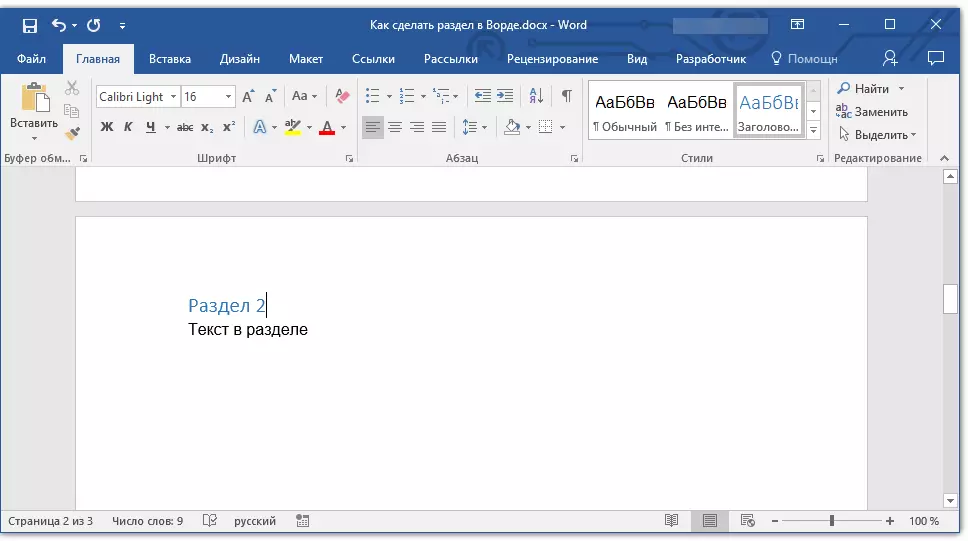
Om een pauze in te voegen met de toetsen, klikt u gewoon "CTRL + ENTER" op toetsenbord.
Les: Hoe een pauzepagina te maken
Opmaak en configuratie van de sectie
Door het document aan secties te verdelen, wat, zoals u begrijpt, misschien meer dan twee zijn, kunt u veilig doorgaan met de tekst. De meeste opmaakgereedschappen bevinden zich op het tabblad "De main" Woordprogramma's. Correct formatteren Het gedeelte van het document helpt onze instructies.

Les: Tekst opmaken in Word
Indien in het gedeelte Document met wie u werkt, bevat we tabellen, raden we aan om vertrouwd te raken met de gedetailleerde instructies voor het formatteren van deze.
Les: Opmaaktabellen Word.
Naast het gebruik van een specifieke opmaakstijl voor een partitie, wilt u misschien een afzonderlijke nummering van pagina's maken voor secties. Ons artikel zal u hierbij helpen.
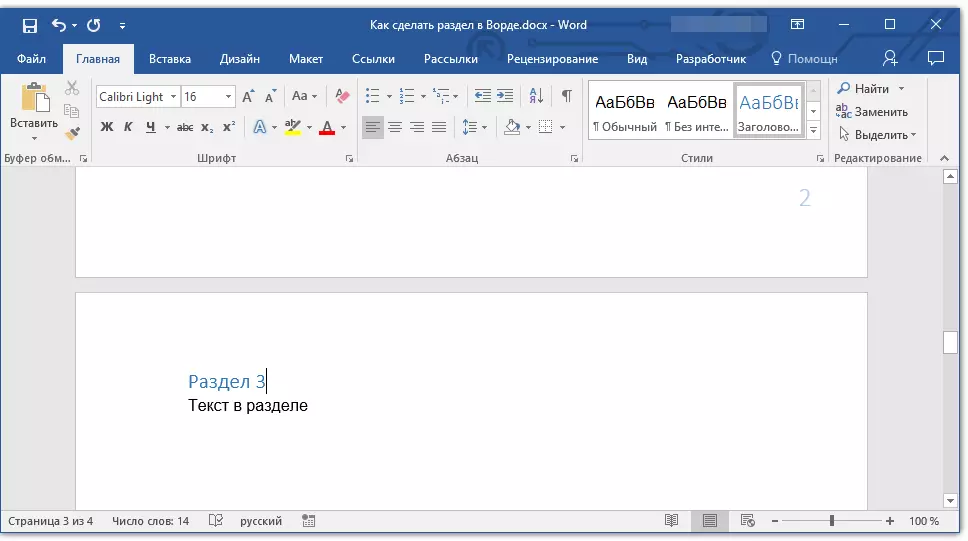
Les: Paginanummering in Word
Samen met de nummering van pagina's, die, zoals bekend is in de bovenste of onderste voettekenaars van de pagina's, bij het werken met secties, kan het ook nodig zijn om deze federals te veranderen. Over het wijzigen van ze en configureren u kunt lezen in ons artikel.
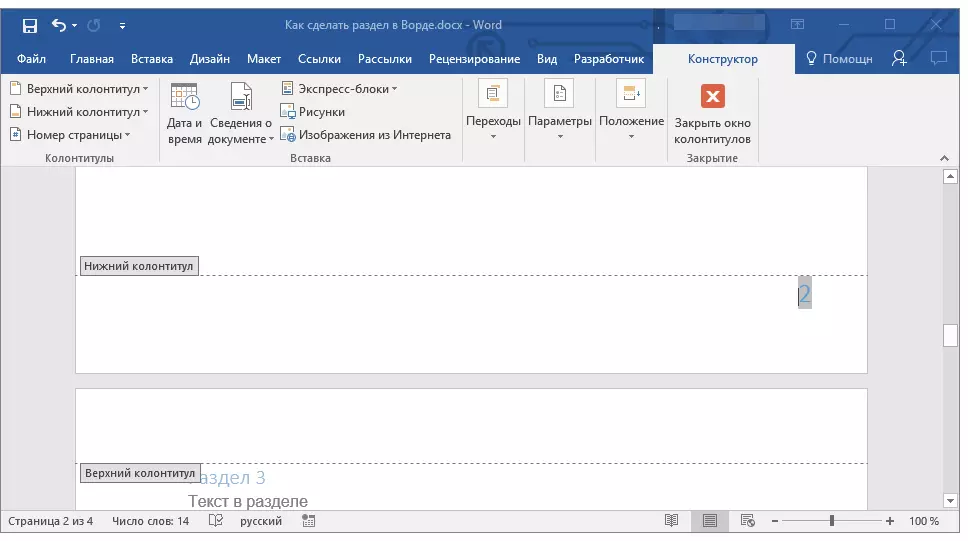
Les: Voetteksten in Word instellen en veranderen
Het voor de hand liggende voordeel van de uitsplitsing van het document naar de secties
Naast de mogelijkheid om onafhankelijke tekstopmaak en een ander deel van het document uit te voeren, heeft de uitsplitsing van secties een ander duidelijk voordeel. Als het document waarmee u werkt, uit een groot aantal onderdelen bestaat, is elk het beste om in het onafhankelijke gedeelte weer te geven.
De titelpagina is bijvoorbeeld het eerste gedeelte, de introductie is bijvoorbeeld de tweede, hoofdstuk - de derde, de toepassing is de vierde, enz. Het hangt allemaal af van het aantal en het type tekstelementen dat is opgenomen in het document waarmee u werkt.
Zorg voor gemak en hoge snelheid met een document dat bestaat uit een groot aantal partities, helpt het navigatiegebied.

Les: Navigatiefunctie in Word
Hier, in feite, van dit artikel, heb je geleerd hoe je secties in Word-document kunt maken, geleerd over de voor de hand liggende voordelen van deze functie als geheel, en tegelijkertijd over een aantal andere kenmerken van dit programma.
